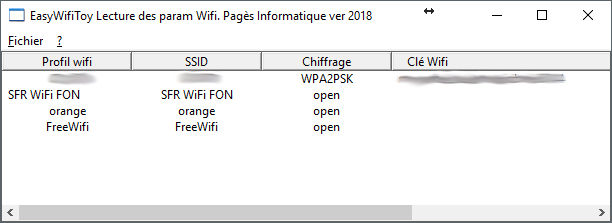SSID, mot de passe Wifi en ligne de commande Windows 10
L'utilisation de lignes de commandes dans une fenêtre "DOS" ou "Invite de commande", est la manière la plus puissante pour régler son Wifi.
Voici comment afficher les réseaux Wifi à proximité, la liste des profils Wifi enregistrés et le mot de passe (oublié ou perdu) d'un profil Wifi stocké sur votre PC en utilisant la commande NETSH.
Enfin, pour ceux qui sont rebutés pas la ligne de commande, nous conseillerons une application qui affiche les mots de passe Wifi.
Couple SSID et mot de passe pour se connecter au réseau WIFI
Non seulement il faut connaître le mot de passe (ou clé de sécurité wifi) de son réseau Wifi, mais aussi son nom.
Ce nom du réseau Wifi se retrouve sous l'appellation SSID : Service Set IDentifier.
Pour résumer, il vous faudra connaître le SSID et le mot de passe de votre réseau WIFI.
Retrouver le nom de votre réseau Wifi (SSID) avec netsh
En France, généralement le Wifi est fourni par votre opérateur Internet via sa BOX (Freebox, Livebox, BBox, NeufBox...) ou bien par un routeur ou encore un point d'accès Wifi.
Pour simplifier la vie des abonnés Internet, en général une étiquette est collée à l'arrière de la BOX avec le nom du réseau Wifi (SSID) et la clé Wifi associée.
Cependant, comme il est possible de personnaliser le nom du réseau Wifi de sa box ainsi que le code secret, les informations écrites à l'arrière de la box ne sont pas toujours exactes.
Si le SSID écrit à l'arrière de votre box n'apparait pas dans la liste des réseaux Wifi, ouvrez une fenêtre CMD de préférence en tant qu'administrateur et tapez la commande de la section suivante.
Afficher la liste des réseaux Wifi à proximité (netsh wlan)
netsh wlan show networks
Le résultat est la liste des réseaux Wifi diffusés à proximité de votre ordinateur. Cette liste correspond aux réseaux Wifi que capte actuellement la carte Wifi de votre PC.
Le résultat de la commande se présente sous cette forme. Rechercher dans cette liste le SSID qui est celui de votre réseau Wifi.
SSID 1 : CMonWIFI
Type de réseau : Infrastructure
Authentification : WPA2 - Personnel
Chiffrement : CCMP
SSID 2 : FreeWifi
Type de réseau : Infrastructure
Authentification : Ouvrir
Chiffrement : Aucun
SSID 3 : SFR_9XX0
Type de réseau : Infrastructure
Authentification : WPA-Personnel
Chiffrement : CCMP
....
Afficher la liste des réseaux Wifi enregistrés dans l'ordinateur
Si votre réseau Wifi ne semble pas être dans la liste des SSID diffusés à proximité, il vous faut chercher dans la liste des profils Wifi enregistrés sur votre ordinateur.
Tapez la commande suivante pour voir la liste des profils SSID enregistrés sur votre ordinateur.
netsh wlan show profiles
Le résultat de cette ligne de commande est une liste de profils comme celle-ci :
Profils sur l'interface Connexion réseau sans fil 1 :
Profils de stratégies de groupe (lecture seule)
-----------------------------------------------
Profils utilisateurs
-------------
Profil Tous les utilisateurs : CMonWifi
Profil Tous les utilisateurs : SFR WiFi FON
Profil Tous les utilisateurs : orange
Profil Tous les utilisateurs : FreeWifi
....
Afficher le mot de passe Wifi d'un profil avec netsh wlan
Pour afficher votre mot de passe Wifi oublié, utilisez la ligne de commande windows suivante : netsh wlan show profile en remplacant CMonWifi par le nom de votre réseau Wifi (SSID)
Netsh WLAN show profile name="CMonWifi" key=clear
Les informations du profil Wifi enregistrées dans Windows sont affichées et en particulier la clé de sécurité de votre réseau sans fil.
Profil CMonWifi sur l'interface Connexion réseau sans fil 1 :
=========================================================
Appliqué : Profil Tous les utilisateurs
Informations sur le profil
-------------------
Version : 1
Type : Réseau local sans fil
Nom : CMonWifi
Options de contrôle :
Mode de connexion : connexion manuelle
Diffusion réseau : Connecter uniquement si ce réseau diffuse
Commutation auto : ne pas basculer vers d'autres réseaux
Randomisation MAC : Désactivée
Paramètres de connectivité
--------------------------
Nombre de SSID : 1
Nom du SSID : "CMonWifi"
Type de réseau : Infrastructure
Type de radio : [ Tous les types de radio ]
Extension du fournisseur : absente
Paramètres de sécurité
-----------------
Authentification : WPA2 - Personnel
Chiffrement : CCMP
Authentification : WPA2 - Personnel
Chiffrement : Inconnu
Clé de sécurité : Présent
Contenu de la clé : monmotdepassewifi
....
Utilitaire pour afficher sa clé de sécurité : EasyWifiToy
Si les lignes de commandes vous rebuttent, vous pouvez utiliser le programme suivant EasyWifiToy qui affiche la liste des profils Wifi enregistrés et les mots de passe correspondants.
Vous pouvez le télécharger sur le site de son développeur --> ICI
Au lancement de EasyWifiToy, avec Windows 10, un message d'avertissement s'affiche et tente de vous faire peur mais le fichier est sûr. Voir le résultat de l'analyse avec le site VirusTotal.
Il vous faut cliquer sur "Informations complémentaires" pour pouvoir exécuter ce programme
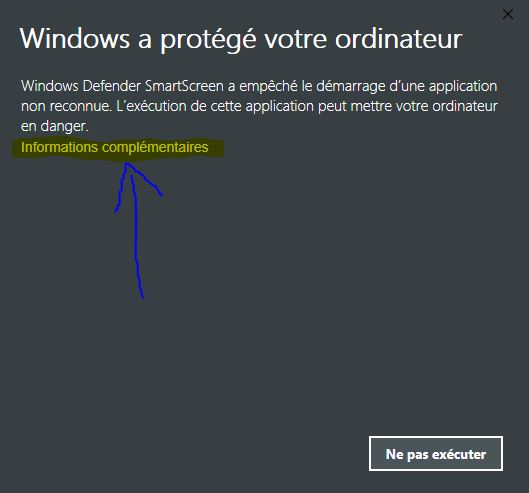
Le bouton "Exécuter quand même" s'affiche alors par magie !
Il vous suffit de clique dessus pour démarrer le programme EasyWifiToy.
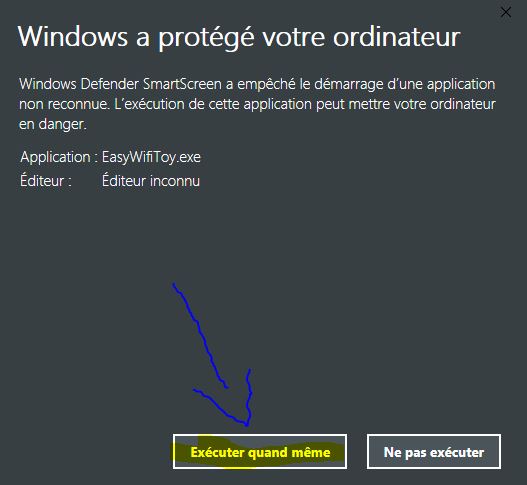
La fenêtre suivante s'affiche alors avec la liste des profils avec SSID et clés de sécurité Wifi